
Как сделать резервную копию Android с помощью Helium: простое руководство

Я написал много статей о том, как выполнить резервное копирование устройства Android . Однако я не рассказал вам, как сделать резервную копию Android с помощью Helium . На самом деле, многие люди сейчас предпочитают использовать Helium для резервного копирования телефона Android просто потому, что Helium полностью совместим с рутованными и нерутированными устройствами Android . То есть вы можете выполнить резервное копирование телефона Android с помощью Helium, даже если вы не рутировали свое устройство Android . Мы знаем, что большинство людей не хотят рутировать свои устройства.
У Helium есть платная и бесплатная версии, первая без рекламы. Что делает Helium выдающимся, так это то, что вы можете использовать его не только для резервного копирования Android на компьютер или SD-карту, но также и для резервного копирования данных в облачный сервис, такой как Dropbox или Google Drive. В следующем материале мы расскажем вам, как сделать резервную копию Android с помощью Helium.
Часть 1. Как сделать резервную копию Android с помощью Helium
Часть 2. Резервное копирование Android с помощью лучшего альтернативного инструмента Helium
Подготовка : Прежде всего вам следует загрузить и установить приложение Helium на свое устройство Android . Просто зайдите в Google Play Store и найдите Helium. Нажмите кнопку «Установить», чтобы установить его на свой телефон. Обратите внимание: если вы еще не рутировали свое устройство Android , вам необходимо одновременно установить установщик Helium Desktop .
Шаг за шагом для резервного копирования Android с помощью Helium:
Шаг 1 . После установки Helium и Helium Desktop Installer запустите приложение Helium. Если ваш телефон Android имеет root-доступ, предоставьте ему root-доступ, и вы готовы его использовать.
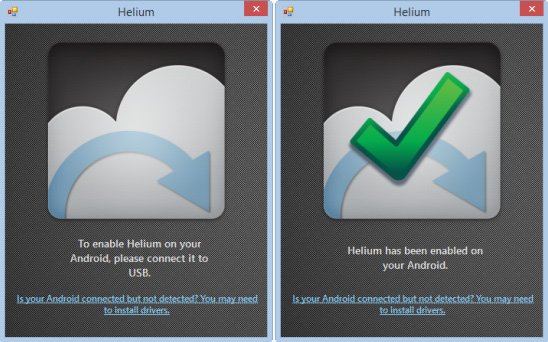
Шаг 2 . Открыв Helium на своем устройстве Android , вы можете выбрать типы файлов, которые хотите создать резервную копию. Просто выберите нужные вам типы данных, и Helium сообщит вам, какие из них можно скопировать, а какие нет. Если вы довольны своим выбором, вы можете напрямую нажать на опцию «Резервное копирование» и указать место вывода для сохранения файлов резервных копий в следующем окне.
Примечание. Вообще говоря, Helium не может создавать резервные копии некоторых приложений, таких как Live Wallpapers, Chrome и YouTube.
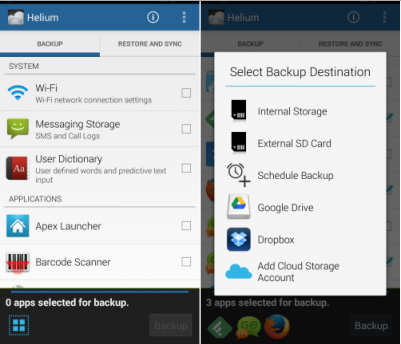
Кстати, вы также можете использовать Helium для восстановления файла резервной копии обратно на ваше устройство Android . Все, что вам нужно сделать, это запустить приложение, а затем нажать «Восстановить и синхронизировать». Наконец, выберите файл резервной копии и мгновенно восстановите его.
Что ж, использовать Helium для резервного копирования вашего устройства Android чрезвычайно просто. Однако многие люди не хотят устанавливать приложение Helium на свои устройства Android . Есть ли способ сделать резервную копию Android без загрузки приложения на устройство? Конечно! Вот еще лучшее решение — Coolmuster Android Assistant .
Ключевые особенности Coolmuster Android Assistant :
* Все, что вам нужно сделать, это установить приложение на свой компьютер и подключить устройство Android к компьютеру. Просто позвольте программе сделать остальную работу.
* Он способен создавать резервные копии всех типов данных на вашем устройстве Android , включая контакты, текстовые сообщения, журналы вызовов, приложения и другие типы файлов на вашем компьютере.
* Вы также можете полностью или выборочно восстановить резервную копию на своем устройстве Android .
* Он поддерживает все устройства на базе Android , включая Samsung, HTC, LG, Motorola, HUAWEI, ZTE и т. д.
* Как следует из названия, эта программа представляет собой профессиональный инструмент управления Android , который позволяет передавать, управлять, редактировать и удалять данные Android на компьютере.
Читать далее:
Как сделать резервную копию Android SMS в файлы CSV?
Как сделать резервную копию и восстановить Samsung Galaxy?
Пошаговое руководство по резервному копированию Android с помощью Android Assistant
1. Начните с загрузки и установки программного обеспечения Coolmuster Android Assistant на свой компьютер. После завершения процесса установки запустите программу и подключите свой телефон Android к компьютеру с помощью USB-кабеля.
Примечание. Возможно, вам сначала придется включить отладку по USB на вашем телефоне Android .

Шаг 2. Предварительный просмотр и выбор нужных данных.
Как только программа обнаружит устройство Android , вы сможете перейти в левое боковое меню и выбрать типы файлов, резервную копию которых хотите сделать. Все выбранные типы данных будут отсканированы и показаны справа, что позволит вам просмотреть их в деталях.

Шаг 3. Создайте резервную копию данных Android на компьютере.
Отметьте галочками файлы, для которых хотите создать резервную копию, а затем нажмите кнопку «Экспорт» в верхнем меню. Вы можете выбрать место на своем компьютере для сохранения экспортированных журналов вызовов. Процесс резервного копирования будет завершен в течение нескольких минут.
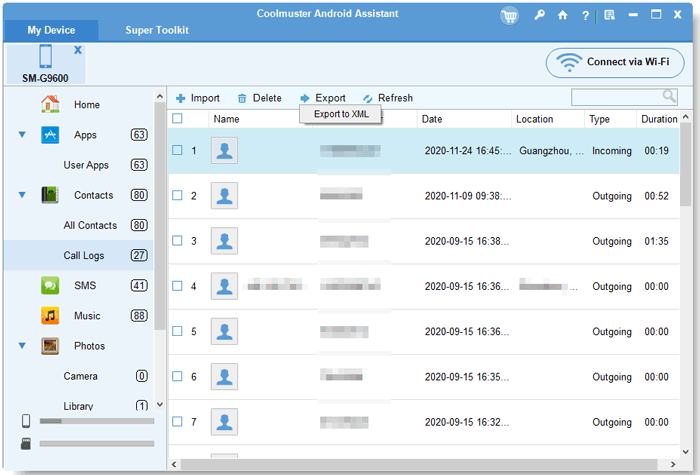
В зависимости от того, какой объем данных вы хотите создать резервную копию, вам может потребоваться некоторое время подождать завершения процесса. Как только это будет сделано, все выбранные вами данные Android будут немедленно сохранены на вашем компьютере.
Похожие статьи:
Как просматривать текстовые сообщения Android на компьютере
Резервное копирование календарей Android на компьютер





